
ฉันเขียนเกี่ยวกับวิธีการติดตั้งดาวน์โหลดจากแฟลชไดรฟ์ไปยัง BIOS ในกรณีนี้การกระทำนั้นมีลักษณะคล้ายกัน แต่อย่างไรก็ตามพวกเขาแตกต่างกันเล็กน้อย การพูดการบูตจากดิสก์มักจะค่อนข้างง่ายและในการดำเนินการนี้ความแตกต่างที่น้อยกว่าการใช้แฟลชไดรฟ์ USB เป็นไดรฟ์สำหรับบูต อย่างไรก็ตามเพียงพอที่จะพูดจาโผงผาง
เข้าสู่ระบบ BIOS สำหรับการเปลี่ยนลำดับของอุปกรณ์ดาวน์โหลด
สิ่งแรกที่ต้องการคือการรวมอยู่ในคอมพิวเตอร์ BIOS มันค่อนข้างง่ายแม้กระทั่งเมื่อเร็ว ๆ นี้ แต่วันนี้เมื่อยูฟี่มาแทนที่รางวัลปกติและ BIOS ฟีนิกซ์มีแล็ปท็อปเกือบทุกคนและเทคโนโลยีฮาร์ดแวร์และการเขียนโปรแกรมต่าง ๆ ของการบู๊ตที่รวดเร็วจะใช้อย่างแข็งขันที่นี่และไปที่นั่น ถึง BIOS เพื่อส่งมอบการบู๊ตจากดิสก์ไม่ได้เป็นงานง่าย ๆ เสมอไป
โดยทั่วไปการเข้าสู่ BIOS จะมีลักษณะดังนี้:
- คุณต้องเปิดคอมพิวเตอร์
- ทันทีหลังจากเปลี่ยนให้กดปุ่มที่เหมาะสม กุญแจสำคัญคืออะไรคุณสามารถดูที่ด้านล่างของหน้าจอสีดำจารึกจะอ่าน "กดเดลเพื่อเข้าสู่การตั้งค่า" "กด F2 เพื่อเข้าสู่การตั้งค่า BIOS" ในกรณีส่วนใหญ่ปุ่มทั้งสองนี้ใช้ - DEL และ F2 ตัวเลือกอื่นที่เป็นเรื่องธรรมดานั้นน้อยกว่าเล็กน้อย - F10
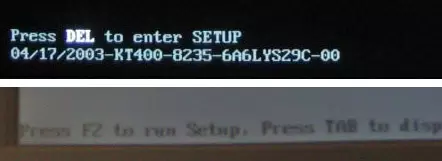
ในบางกรณีมันเป็นเรื่องธรรมดาอย่างยิ่งในแล็ปท็อปที่ทันสมัยไม่มีจารึกที่คุณจะเห็น: การดาวน์โหลด Windows 8 หรือ Windows 7 จะเริ่มทันทีนี่เป็นเพราะความจริงที่ว่าเทคโนโลยีต่าง ๆ ใช้ในการทำงานในนั้น ในกรณีนี้เป็นไปได้ที่จะใช้วิธีการที่แตกต่างกันในการเข้าสู่ BIOS: อ่านคำแนะนำของผู้ผลิตและปิดการบูตที่รวดเร็วหรือสิ่งอื่นใด แต่เกือบจะทำงานได้อย่างง่ายดายเพียงอย่างเดียว:
- ปิดแล็ปท็อป
- กดปุ่ม F2 ค้างไว้ (ปุ่มที่พบบ่อยที่สุดในการเข้าสู่ BIOS บนแล็ปท็อป, H2O BIOS)
- เปิดไฟโดยไม่ปล่อย F2 ให้รอลักษณะอินเตอร์เฟส BIOS
มักจะใช้งานได้
การติดตั้งการบูตจากดิสก์ใน BIOS ของรุ่นที่แตกต่างกัน
หลังจากที่คุณกดการตั้งค่า BIOS คุณสามารถติดตั้งดาวน์โหลดจากไดรฟ์ที่ต้องการในกรณีของเราจากดิสก์สำหรับบูต ฉันจะแสดงตัวเลือกหลายตัวพร้อมกันวิธีการทำขึ้นอยู่กับตัวเลือกอินเตอร์เฟสต่างๆสำหรับยูทิลิตี้การตั้งค่า
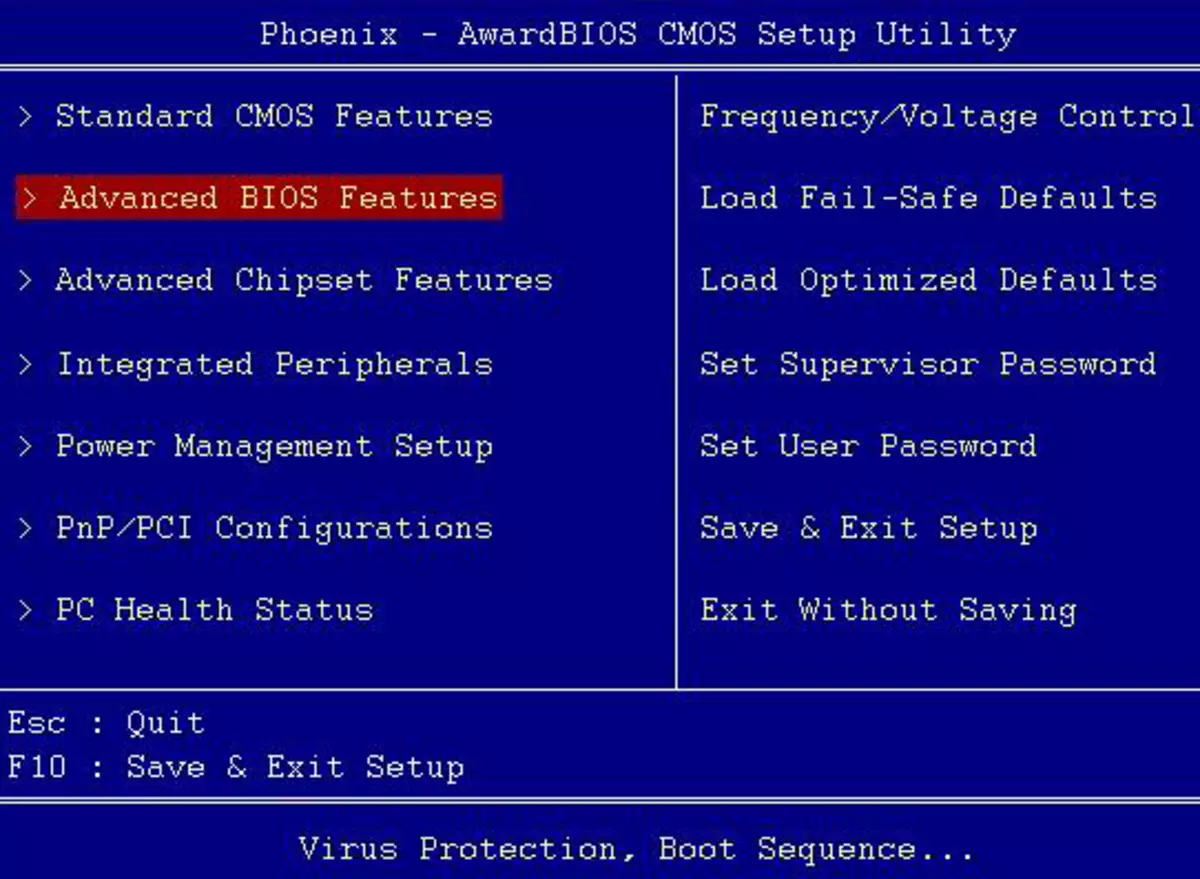
ในรุ่นที่พบบ่อยที่สุดของ Bios Phoenix Awardbios รุ่นบนคอมพิวเตอร์เครื่องเขียนเลือกคุณสมบัติขั้นสูง BIOS ในเมนูหลัก
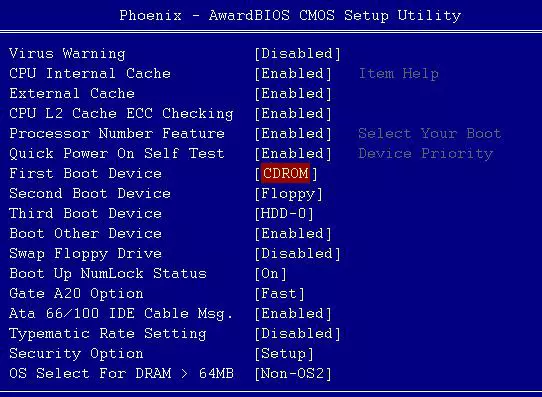
หลังจากนั้นให้เลือกฟิลด์อุปกรณ์บูตเครื่องแรก (อุปกรณ์ดาวน์โหลดครั้งแรก) กด ENTER และระบุซีดีรอมหรืออุปกรณ์ที่ตรงกับไดรฟ์ของคุณเพื่ออ่านดิสก์ หลังจากนั้นกด ESC เพื่อออกจากเมนูหลักเลือก "Save & Exit Setup" ยืนยันการบันทึก หลังจากนั้นคอมพิวเตอร์จะรีสตาร์ทโดยใช้ดิสก์เป็นอุปกรณ์บู๊ต
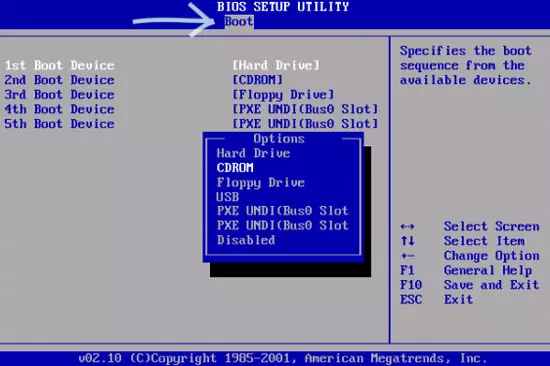
ในบางกรณีคุณจะไม่พบรายการคุณสมบัติ BIOS ขั้นสูงของตัวเองหรือตั้งค่าพารามิเตอร์การดาวน์โหลดในนั้น ในกรณีนี้ให้ความสนใจกับแท็บด้านบน - คุณต้องไปที่แท็บบูตแล้วใส่บูตจากดิสก์ที่นั่นแล้วบันทึกการตั้งค่าเป็นในกรณีก่อนหน้า
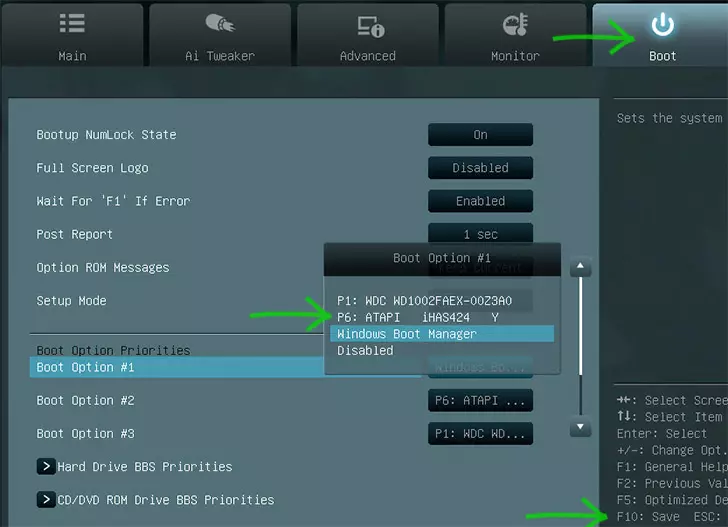
วิธีใส่ดาวน์โหลดจากดิสก์ใน UEFI BIOS
ในอินเทอร์เฟซ UEFI BIOS ที่ทันสมัยติดตั้งการสั่งซื้อการบู๊ตอาจดูแตกต่างกัน ในกรณีแรกคุณต้องไปที่แท็บบูตเลือกไดรฟ์สำหรับการอ่านดิสก์ (ปกติ Atapi) เป็นตัวเลือกการบูตครั้งแรกจากนั้นบันทึกการตั้งค่า
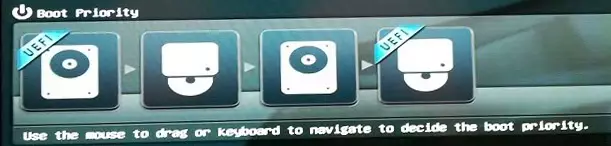
การตั้งค่าลำดับการสั่งซื้อใน UEFI โดยใช้เมาส์
ในภาพรวมที่นำเสนอในภาพคุณสามารถลากไอคอนอุปกรณ์เพื่อระบุดิสก์โดยไดรฟ์แรกที่บูตระบบจะถูกโหลดเมื่อคอมพิวเตอร์เริ่มทำงาน
ฉันไม่ได้อธิบายตัวเลือกที่เป็นไปได้ทั้งหมด แต่ฉันมั่นใจว่าข้อมูลที่ให้ไว้จะเพียงพอที่จะรับมือกับงานและในตัวเลือก BIOS อื่น ๆ - การดาวน์โหลดจากดิสก์ถูกตั้งค่าเป็นเหมือนกัน โดยวิธีการในบางกรณีเมื่อคุณเปิดเครื่องคอมพิวเตอร์นอกเหนือจากการป้อนการตั้งค่าคุณสามารถโทรไปที่เมนูดาวน์โหลดด้วยคีย์เฉพาะได้อีกครั้งช่วยให้คุณเริ่มดิสก์อีกครั้งและตัวอย่างเช่นเพื่อติดตั้ง windows นี้เพียงพอแล้ว
โดยวิธีการหากคุณได้อธิบายข้างต้นแล้ว แต่คอมพิวเตอร์ยังไม่โหลดจากดิสก์ตรวจสอบให้แน่ใจว่าคุณบันทึกได้อย่างถูกต้อง - วิธีการทำดิสก์สำหรับบูตจาก ISO
